win10驱动不兼容如何解决
这篇文章主要讲解了“win10驱动不兼容如何解决”,文中的讲解内容简单清晰,易于学习与理解,下面请大家跟着小编的思路慢慢深入,一起来研究和学习“win10驱动不兼容如何解决”吧!
win10驱动不兼容解决方法:
方法一:
1、我们可以尝试搜索并打开设备管理器。
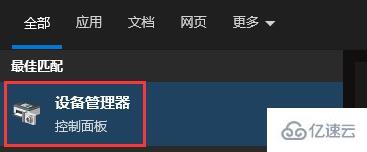
2、在其中找到不兼容的设备,右键选中,点击“更新驱动程序”
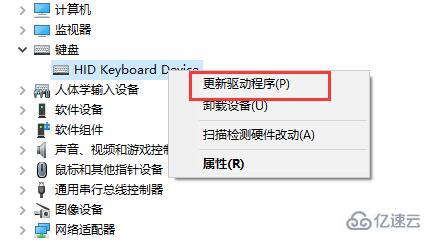
3、最后选择自动搜索驱动程序,再根据提示进行安装就可以了。
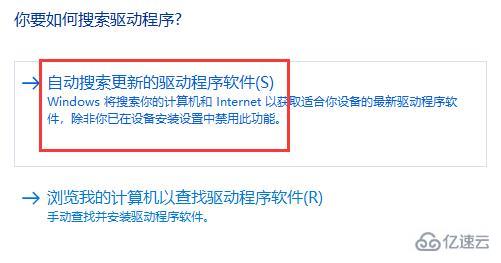
方法二:
1、我们可以借助驱动软件来安装驱动,这里用驱动人生举例。【点击下载】
2、下载安装完成后,我们打开驱动人生,点击上方栏中的“驱动管理”选项。
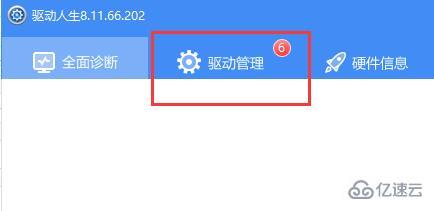
3、进入后,点击下方的“立即扫描”按钮。
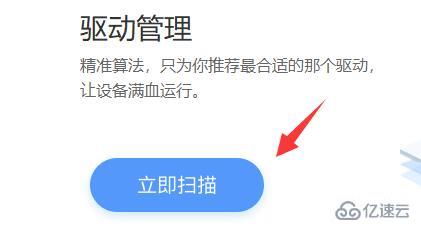
4、扫描完成后,可以看到所有可以升级的驱动程序。
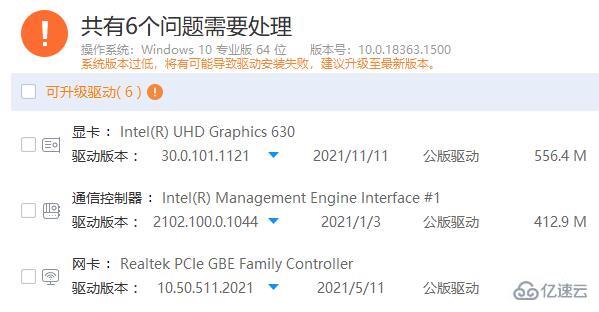
5、找到不兼容的设备,点击箭头,在其中选一个公版驱动。
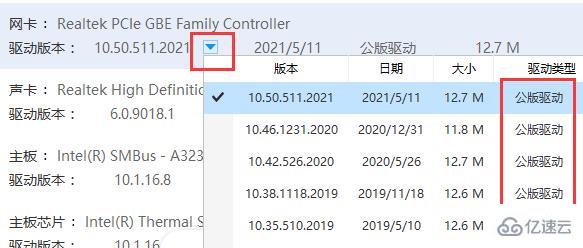
6、选择完成后,点击右边的“升级驱动”,安装完成后即可解决不兼容的问题。
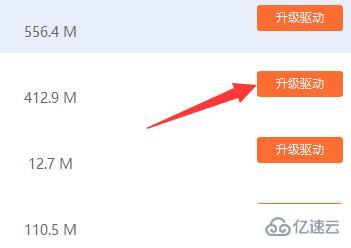
感谢各位的阅读,以上就是“win10驱动不兼容如何解决”的内容了,经过本文的学习后,相信大家对win10驱动不兼容如何解决这一问题有了更深刻的体会,具体使用情况还需要大家实践验证。这里是美国cn2,小编将为大家推送更多相关知识点的文章,欢迎关注!
发布时间:2022-09-07
上一篇:香港服务器的带宽是真实的吗?
下一篇:win10屏幕分辨率如何设置